Windows10系统重置Modern应用的方法
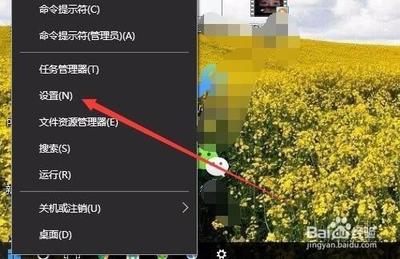
Windows10系统重置Modern应用的方法
- 通过PowerShell命令重置(通用方法)
- 以管理员身份运行PowerShell:
- 方法一:在Win10任务栏中的Cortana的搜索框中输入“Powershell”,然后在顶部的搜索结果“WindowsPowershell”上点击右键,选择“以管理员身份运行”。
- 方法二:按WIN+R热键打开运行,输入“powershell”并且确认。
- 方法三:在桌面上右键单击任务栏空白处,点击打开任务管理器,在打开的任务管理器窗口中,点击文件 - 新建任务,然后在弹出的新建任务窗口中输入“powershell”点击确定进入下一步操作。
- 在打开的PowerShell窗口中输入命令:Get - AppXPackage - AllUsers|Foreach{Add - AppxPackage - DisableDevelopmentMode - Register“$($_.InstallLocation)\AppXManifest.xml”},然后回车确认,耐心等待命令执行过程(运行的时间与系统已安装的应用数量有关)。
- 完成后重启电脑,让重置生效。
- 以管理员身份运行PowerShell:
- 在应用设置中重置(单个应用)
- 右键点击桌面左下角的开始按钮,在弹出的菜单中选择设置菜单项。
- 在打开的Windows设置窗口,点击应用图标。
- 在打开的应用设置窗口中,点击左侧边栏的应用和功能菜单项。
- 在右侧找到要重置的应用,比如Groove音乐,点击该应用后,在弹出的菜单中点击高级选项快捷链接。
- 这时会打开应用的详情页面,点击重置按钮,一会重置完成后,会发现重置的后面多了一个对勾,这样重置就成功了,原来出现问题的应用会恢复到系统刚刚安装时的情况,解决无法运行的难题。
本篇文章所含信息均从网络公开资源搜集整理,旨在为读者提供参考。尽管我们在编辑过程中力求信息的准确性和完整性,但无法对所有内容的时效性、真实性及全面性做出绝对保证。读者在阅读和使用这些信息时,应自行评估其适用性,并承担可能由此产生的风险。本网站/作者不对因信息使用不当或误解而造成的任何损失或损害承担责任。
